Satura rādītājs
Diagnostikas politikas pakalpojums (DPS) nodrošina Windows pakalpojumu un komponentu problēmu noteikšanu, novēršanu un atrisināšanu. Ja šo pakalpojumu nevar palaist un, mēģinot palaist pakalpojumu manuāli, tiek parādīta 5. kļūda "Piekļuve liegta", izlasiet šo pamācību, lai atrisinātu šo problēmu.
Diagnostikas politikas pakalpojums ir nepieciešams, lai diagnosticētu Windows problēmas, izmantojot problēmu novēršanas rīkus, kas tiek piedāvāti operētājsistēmā Windows 7, 8 vai 10. Ja DPS pakalpojums ir apturēts, nevarēsiet diagnosticēt un novērst vairākas sistēmas problēmas, kas ietekmē Windows darbību (piemēram, tīkla vai interneta piekļuves problēmas).
Kā salabot: diagnostikas politikas pakalpojumu nevar palaist: piekļuve ir liegta (Windows10/8/7)
Solis 1. Pārskenējiet, lai atrastu vīrusus/malware.
Vīrusi vai ļaunprātīgas programmas var izraisīt jūsu datora darbības traucējumus. Tāpēc, pirms turpināt problēmu novēršanu, izmantojiet šo ļaunprogrammatūras skenēšanas un noņemšanas rokasgrāmatu, lai pārbaudītu un noņemtu vīrusus un/vai ļaunprātīgas programmas, kas var darboties jūsu datorā.
Solis 2. Groziet diagnostikas politikas pakalpojuma reģistra atļaujas.
1. Vienlaikus nospiediet Windows  + R taustiņus, lai atvērtu palaides komandu logu.
+ R taustiņus, lai atvērtu palaides komandu logu.
2. Tips regedit un nospiediet Ievadiet .
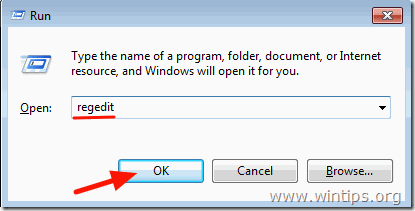
3. Kreisajā logā pārejiet uz šo atslēgu:
- HKEY_LOCAL_MACHINE\SYSTEM\CurrentControlSet\Services\DPS\Parametri
4. Ar peles labo pogu noklikšķiniet uz Parametri taustiņu un izvēlieties Atļaujas .
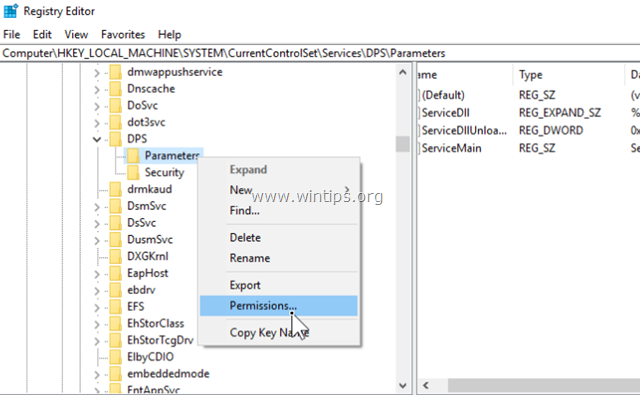
5. Noklikšķiniet uz Pievienot , meklēšanas lodziņā ierakstiet savu konta nosaukumu/lietotājvārdu un noklikšķiniet uz LABI.
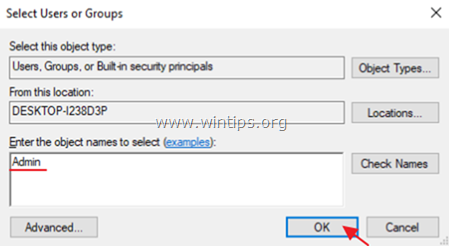
6. Izvēlieties savu lietotājvārdu un atzīmējiet Pilnīga kontrole lai piešķirtu savam kontam pilnīgas kontroles atļaujas attiecībā uz ' Parametri" taustiņu un noklikšķiniet uz OK .
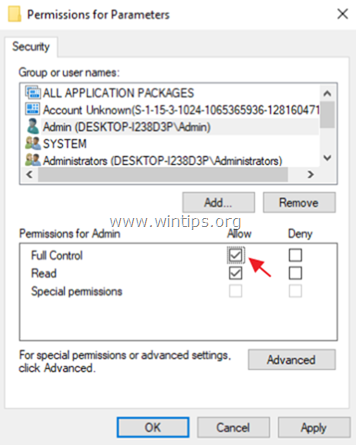
7. Pēc tam pārejiet uz šo atslēgu:
- HKEY_LOCAL_MACHINE\SYSTEM\CurrentControlSet\Control\WDI\Config
8. Ar peles labo pogu noklikšķiniet uz Konfigurēšana taustiņu un izvēlieties Atļaujas .
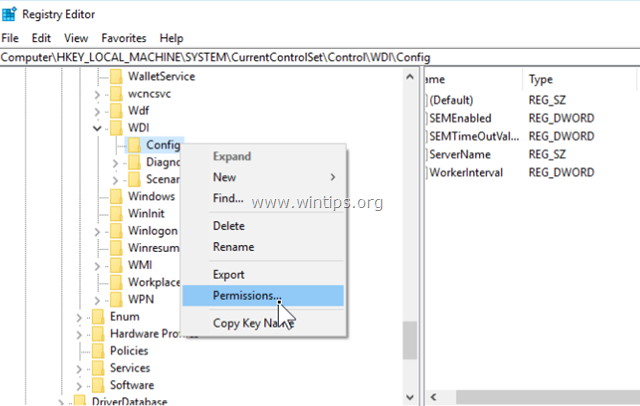
9. Noklikšķiniet uz Pievienot , tips NT dienests\DPS meklēšanas lodziņā un noklikšķiniet uz LABI.
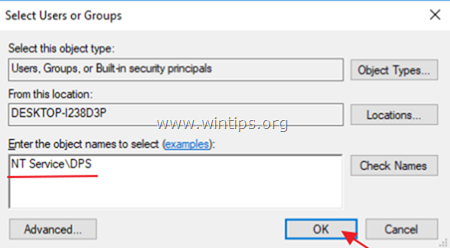
10. Izvēlieties "DPS" un pārbaudiet Pilnīga kontrole kaste.
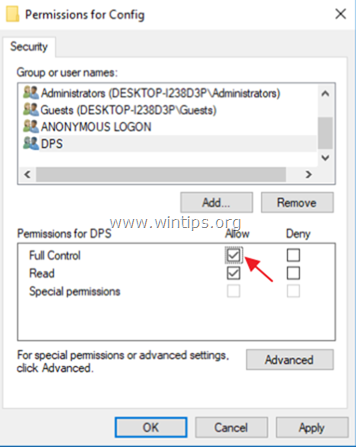
11. Noklikšķiniet uz OK un pēc tam aizveriet reģistra redaktoru.
12. Restartēšana datoru.
13. Pēc restartēšanas pārbaudiet, vai problēma "Diagnostikas politikas pakalpojumu nevar palaist" ir atrisināta. Ja nē, turpiniet nākamo soli.
Solis 3. Pievienojiet "NETWORK SERVICE" un "LOCAL SERVICE" grupai Administrators.
Nākamais solis, lai atrisinātu problēmu "Diagnostikas politikas pakalpojums nevar sākties: piekļuve ir liegta", ir pievienot objektus "Tīkla pakalpojums" un "Vietējais pakalpojums" grupai Administrators. Lai to izdarītu:
1. Atveriet komandu uzvedni kā administrators. Lai to izdarītu:
a. Meklēšanas lodziņā ierakstiet: cmd or komandu uzvedne
b. Ar peles labo pogu noklikšķiniet uz komandu uzvedne (rezultāts) un izvēlieties Palaist kā administrators .
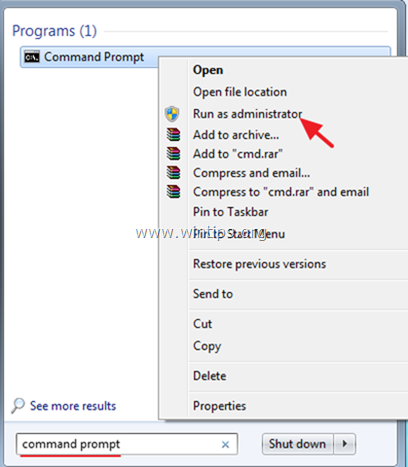
2. Komandu uzvednē ievadiet tālāk norādīto komandu un nospiediet Ievadiet :
- net localgroup Administrators /add networkservice
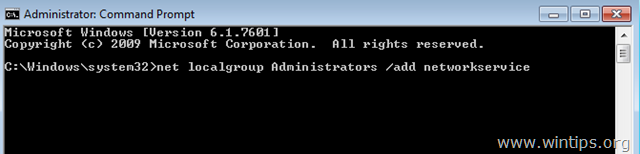
4. Pēc tam ievadiet šādu komandu un nospiediet Ievadiet :
- net localgroup Administrators /add localservice
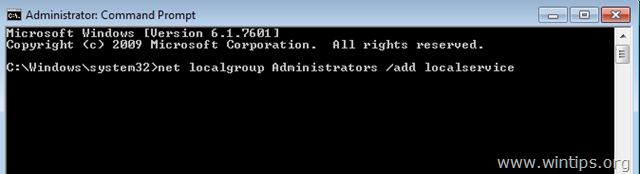
5. Pārstartēšana datoru.
Tas viss! Ļaujiet man zināt, vai šī rokasgrāmata jums ir palīdzējusi, atstājot komentāru par savu pieredzi. Lūdzu, ielasiet un dalieties ar šo rokasgrāmatu, lai palīdzētu citiem.

Endijs Deiviss
Sistēmas administratora emuārs par Windows





